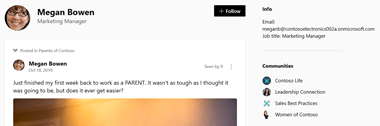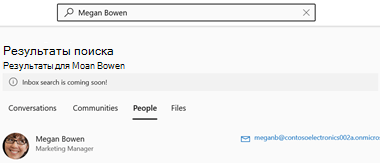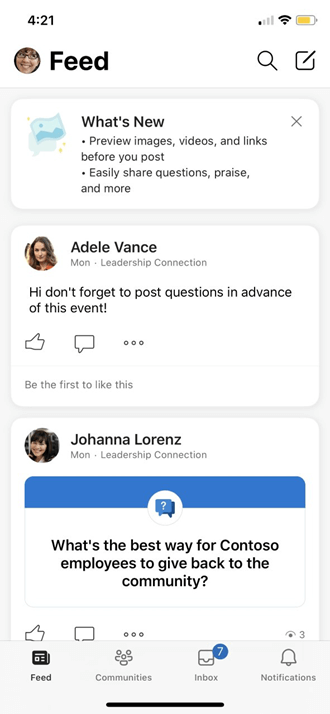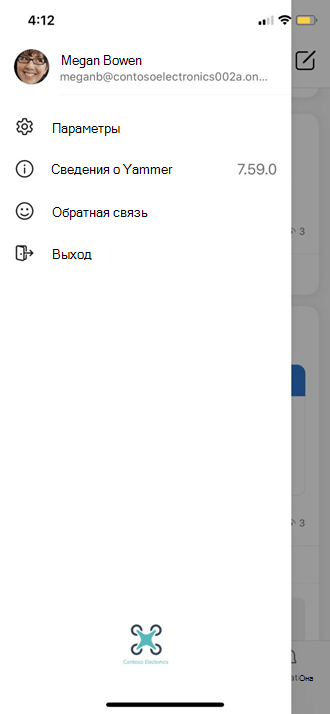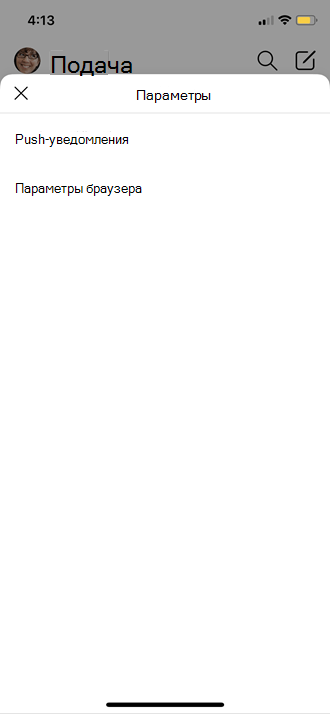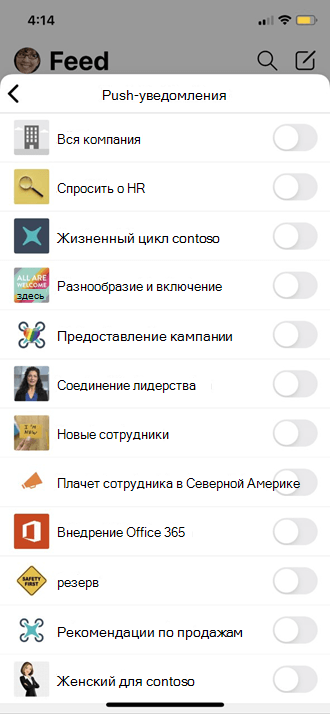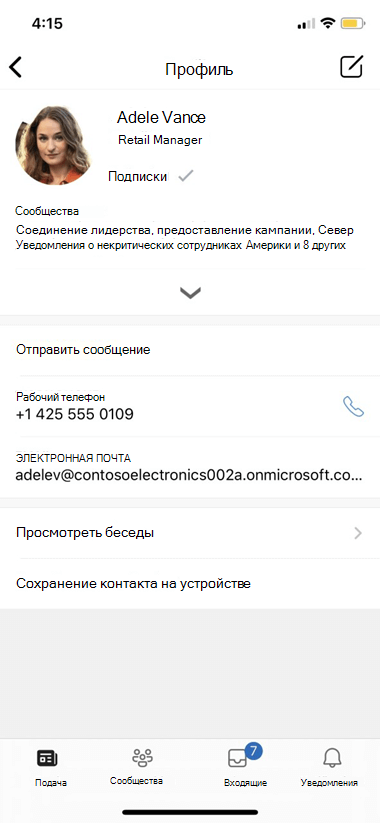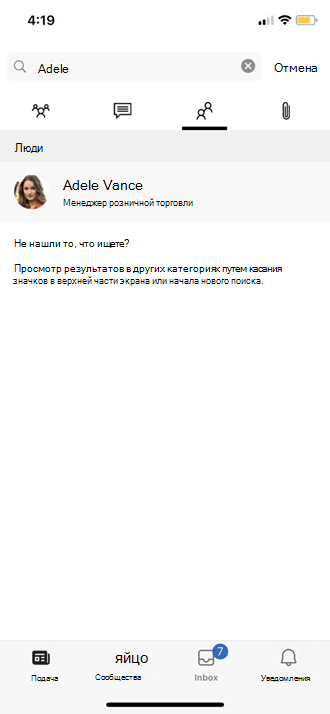Изменение профиля и параметров Viva Engage (Веб-приложение и настольный компьютер)
Применяется к
Если вы входите в Viva Engage черезMicrosoft 365, см. статью Просмотр и обновление профиля в Delve, чтобы изменить свой профиль. Viva Engage параметры позволяют задавать тон кожи, темы для M365, управлять языковыми параметрами, включать темный режим, а также изменять параметры электронной почты и уведомлений для сообщества.
Чтобы открыть параметры Viva Engage, щелкните значок Параметры в заголовке набора Microsoft 365.
Как другие пользователи просматривают вашу информацию
Когда пользователь наведет указатель мыши на ваше имя в Viva Engage или в любом месте Microsoft 365, он увидит ваш профиль карта.
Когда пользователи выбирают ваше имя в любом месте Viva Engage, они увидят вашу сюжетную линию, в которой есть все публичные беседы, сведения и сообщества, к которым вы присоединились.
Присоединение внешних сетей
Вы можете изучить другие сети для присоединения. Внешние сети — это отдельные Viva Engage сети, которые обеспечивают взаимодействие с внешними группами, включая клиентов, партнеров, консультантов и последователей Корпорации Майкрософт.
-
В Viva Engage выберите значок сети в заголовке набора.
-
Выберите Обзор внешних сетей.
-
Выберите предпочитаемую сеть.
-
Щелкните значок параметров для выбранной сети и измените ее параметры для использования.
Изменение уведомлений, которые вы получаете по электронной почте
-
В правом верхнем углу Viva Engage выберите значок Параметры в заголовке набора Microsoft 365.
-
Выберите Уведомления.
-
Если вы являетесь членом нескольких сетей, необходимо изменить уведомления в каждой сети. Выберите сетевое имя, чтобы изменить параметры уведомлений.
-
Выберите нужные уведомления и нажмите кнопку Сохранить.
Эти параметры не изменяют уведомления, которые вы получаете на телефоне. Дополнительные сведения об уведомлениях см. в статье Управление уведомлениями Viva Engage.
Изменение языковых настроек
Примечание: При изменении языковых настроек это изменение применяется только к веб- и классическим приложениям Engage. Для мобильных устройств Engage принимает параметр языка из параметра языка устройства.
Параметр языка используется для всех меток в Viva Engage. Если администратор включил перевод, в строке параметров под всеми сообщениями, введенными на другом языке, появится параметр Перевести .
-
В параметрах выберите Язык.
-
Выберите текущий язык и другой.
Темы
В разделе Параметры пользователя в разделе Темы выберите тему, которую вы хотите отобразить на верхнем баннере. При настройке темы новая тема отображается во всех приложениях Microsoft 365.
Чтобы изменить параметры пользователя в мобильном приложении, выполните следующие действия:
-
Щелкните значок Дополнительно . Просмотрите все значки в правом нижнем углу экрана.
-
Выберите параметр со значком шестеренки параметров.
-
Вы можете изменить различные параметры, такие как параметры браузера, push-уведомления и т. д.
|
|
|
|
|
|
Как другие пользователи просматривают вашу информацию
Когда пользователь щелкает ваш аватар в мобильном приложении Viva Engage, он увидит страницу вашего профиля.
На странице профиля пользователь может найти ваши контактные данные. Кроме того, на этой странице профиля можно выбрать пункт Просмотреть беседы, чтобы просмотреть все общедоступные беседы в Viva Engage.
Другие пользователи могут искать вас по имени или в соответствии с данными профиля.